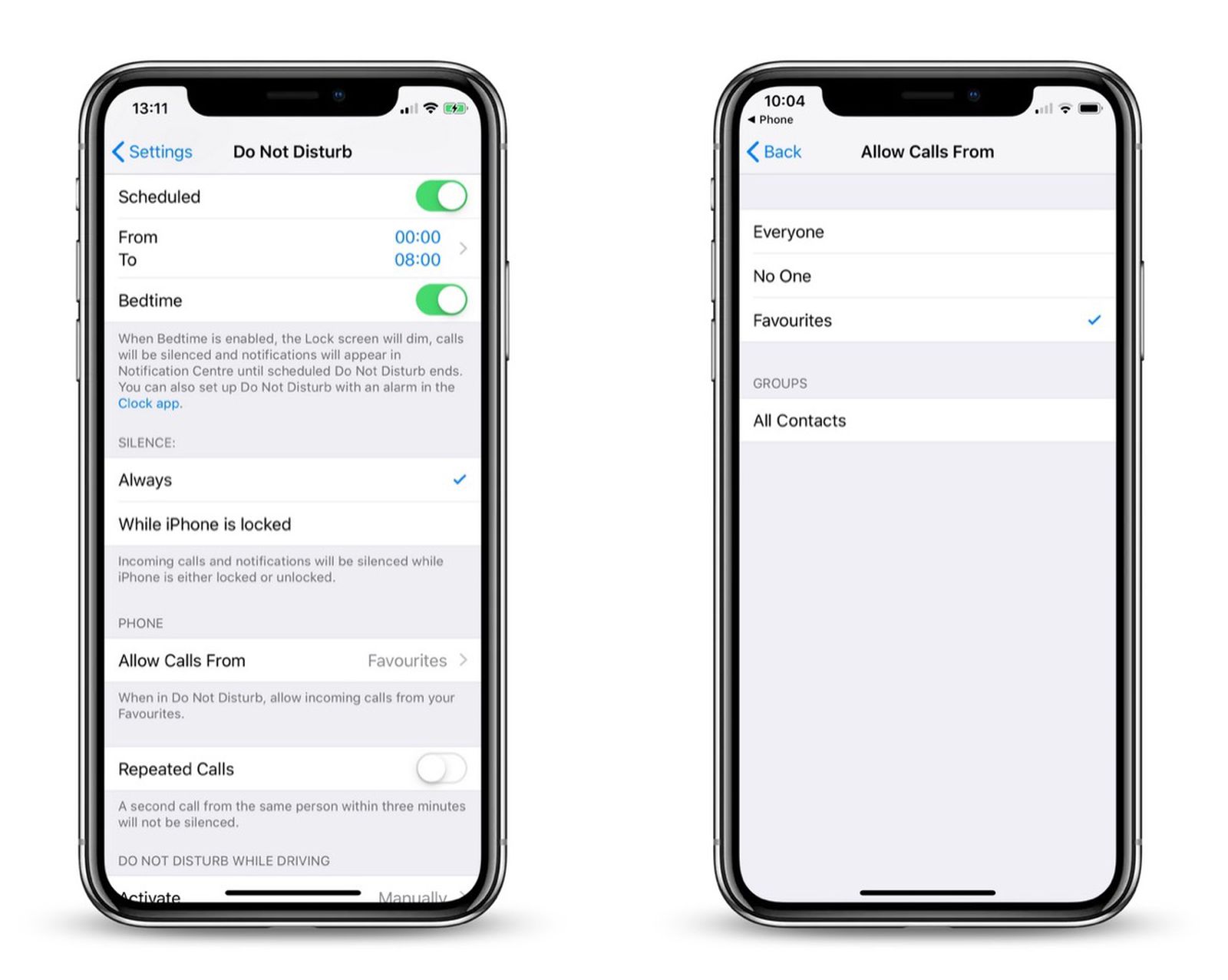如何修复 Xbox 应用程序无法在 Windows 11 上打开
经历过 Xbox 应用程序无法在 Windows 11 计算机上打开的挫败感吗?你并不孤单。随着 Xbox Game Pass 的日益普及以及在 PC 上玩 Xbox 游戏的便利,拥有功能齐全的 Xbox 应用程序已成为许多游戏玩家生活的重要组成部分。在这份综合指南中,我们将探索各种解决方案来解决这个常见问题并让您重新回到游戏中。从故障排除技术到系统优化,我们为您提供了一系列解决 Xbox 应用程序无法在 Windows 11 上打开问题的策略。因此,让我们深入研究并确保您的游戏体验保持不间断且愉快。
首先也是最重要的,终止 PC 上所有活动的 Xbox 应用程序进程。启动任务管理器,然后在“进程”选项卡中识别并结束任何 Microsoft Store、Xbox 应用程序和关联进程。此步骤可确保停止与 Xbox 应用程序相关的任何后台活动,为我们即将推出的故障排除方法提供干净的记录。
任务管理器 > 进程 > 结束任务
检查 Xbox Live 服务器状态
首先,通过访问以下网址确认 Xbox Live 服务器在您所在的区域正常运行Xbox 状态页面。确保 Xbox 状态处于活动状态,并且不受限制或处于维护状态。如果中断影响了“帐户和个人资料”服务,您需要等待问题得到解决。
如果服务器运行正常,则问题可能是由于 Xbox 应用程序文件损坏或与 Windows 设置冲突造成的。在这种情况下,请继续执行以下故障排除步骤来解决问题。
更多阅读:修复 Xbox 应用上的 Microsoft 帐户登录问题
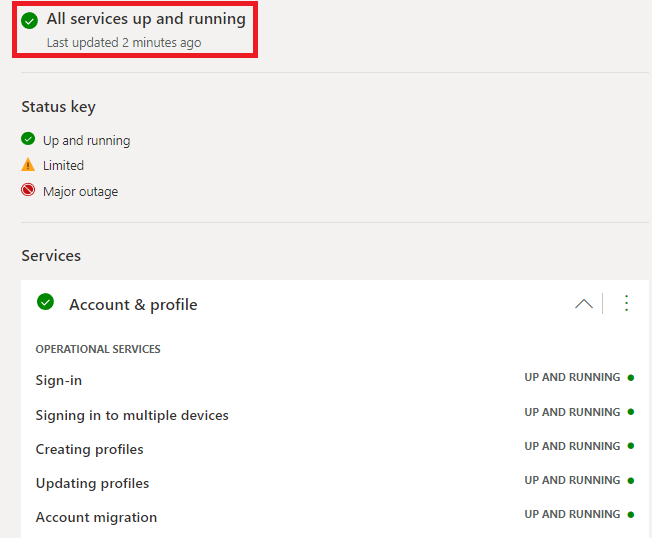
Xbox Live 服务 > 帐户和个人资料
修复损坏的 Xbox 应用程序文件
首先打开 Windows 设置并前往“应用程序”部分。在已安装的应用程序列表中找到 Xbox 应用程序,然后单击其旁边的三点菜单图标。从下拉菜单中选择“高级选项”。
在 Xbox 应用程序的高级设置中,向下滚动以找到“修复”和“重置”选项。单击“修复”,然后单击“重置”以清除缓存并恢复应用程序,就像从 Microsoft Store 全新安装一样。请记住,此过程可能需要您重新登录您的 Microsoft 帐户。
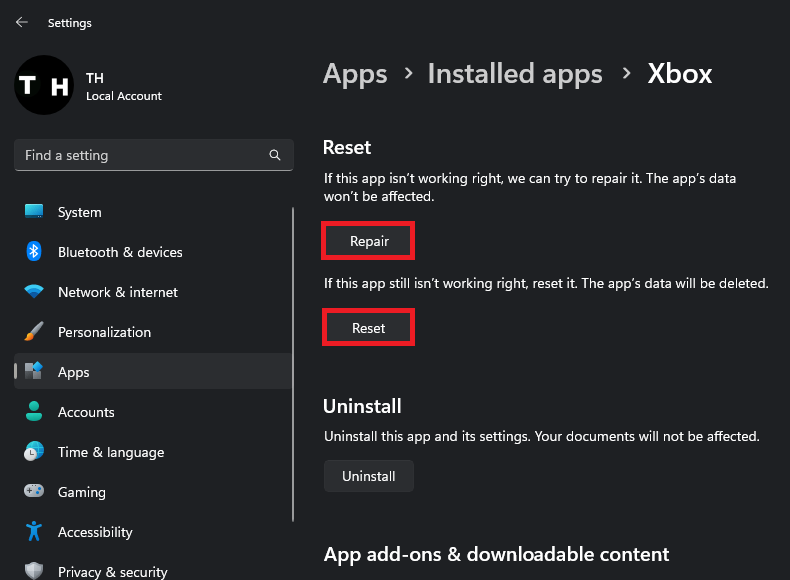
修复并重置 Xbox 应用程序
停用 VPN 连接
如果 Xbox 应用程序仍然无法打开,请确保禁用任何活动的 VPN 连接。 VPN 可以隐藏您的连接,可能会阻碍您 PC 上某些应用程序(包括 Xbox 应用程序)的成功启动。
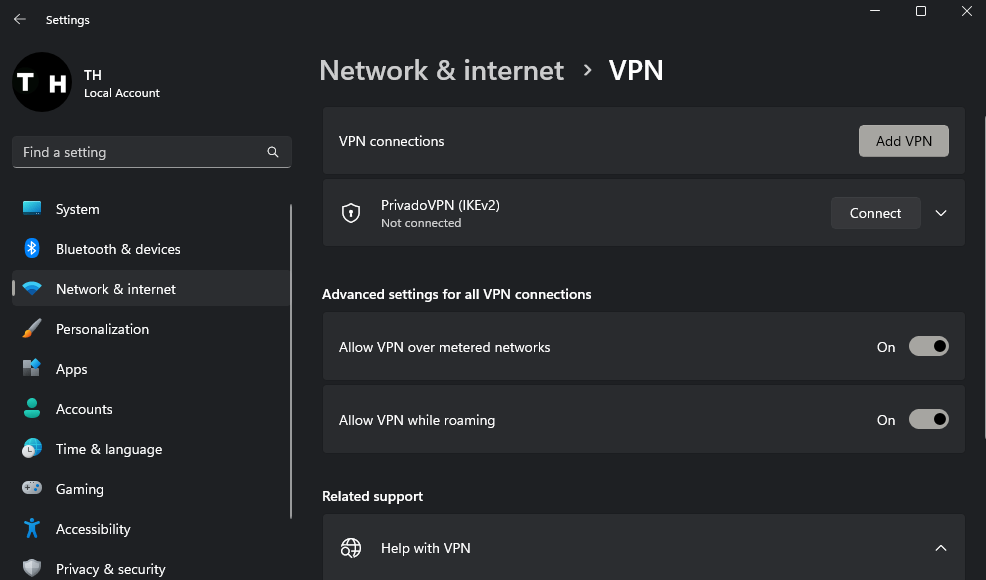
Windows 设置 > 网络和 Internet > VPN
自动配置系统时间
最后,确保您的 Windows PC 的日期和时间设置是自动配置的。导航至时间和语言设置,选择日期和时间,并确认“自动设置时间”选项已启用。这可以帮助解决各种与应用程序相关的问题,包括 Xbox 应用程序的问题。

Windows 设置 > 时间和语言 > 日期和时间
-
为什么我的 Xbox 应用程序无法在 Windows 11 上打开?
Xbox 应用程序可能由于各种原因而无法打开,例如应用程序文件损坏、VPN 干扰、日期和时间设置不正确,甚至 Xbox Live 服务器问题。请按照我们的故障排除指南解决这些问题并使您的 Xbox 应用程序重新运行。
-
如何检查 Xbox Live 服务器是否已关闭?
访问 Xbox 状态页面以检查 Xbox Live 服务器是否遇到任何问题或中断。如果“帐户和个人资料”服务受到影响,您可能需要等待问题解决。
-
如何修复 Windows 11 上的 Xbox 应用程序文件?
要修复 Xbox 应用程序文件,请转到 Windows 设置,单击“应用程序”,找到 Xbox 应用程序,然后选择“高级选项”。向下滚动并单击“修复”,然后单击“重置”以清除缓存并修复任何损坏的文件。
-
禁用 VPN 连接是否有助于解决 Xbox 应用程序无法打开的问题?
禁用 VPN 连接可能会有所帮助,因为 VPN 可能会屏蔽您的连接并干扰某些应用程序(包括 Xbox 应用程序)的正确启动。如果您使用 VPN,请尝试禁用它并查看应用程序是否打开。
-
如何在 Windows 11 上自动设置系统时间?
要自动设置系统时间,请导航至时间和语言设置,选择日期和时间,然后启用“自动设置时间”选项。这可以帮助解决与应用程序相关的问题,例如 Xbox 应用程序无法打开。



![三星 Galaxy A51 获得 One UI 2.1 更新 [附下载链接]](https://pfrlju.com/tech/adelia/wp-content/uploads/2020/05/Samsung-Galaxy-A51-OneUI-2.1-Update.jpg)

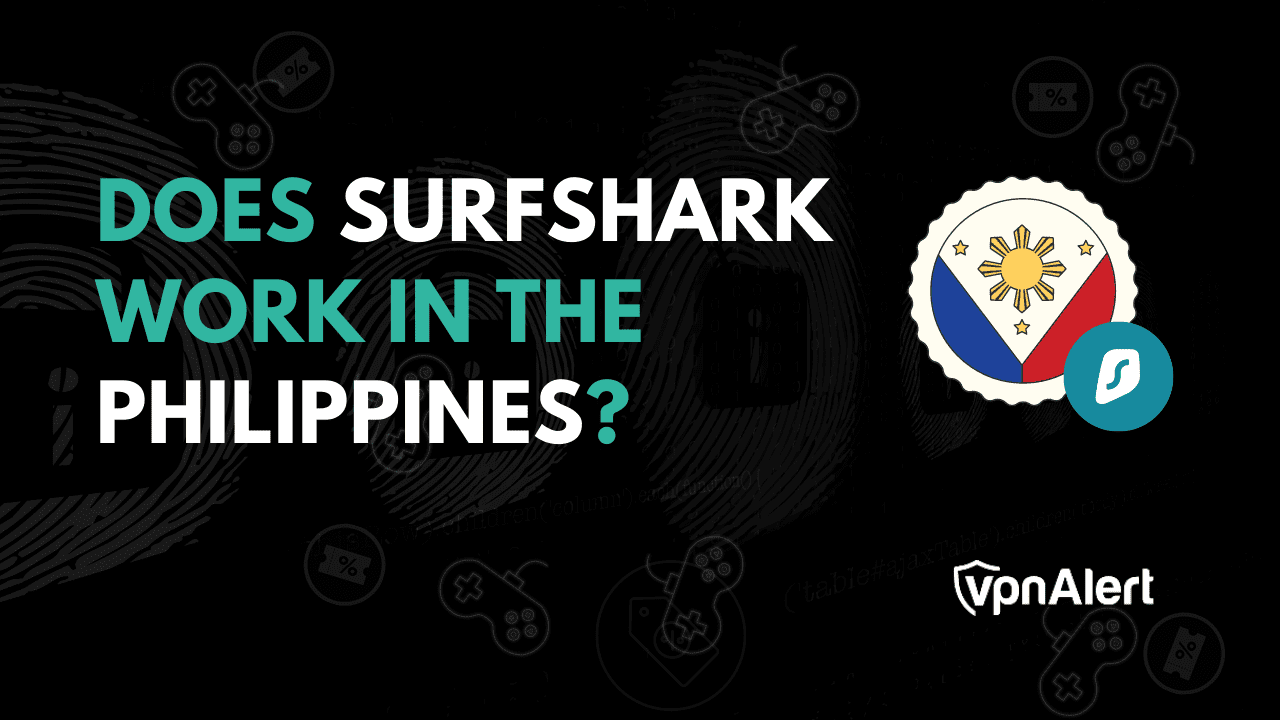

![GSM Prime 工具:完整指南和最佳替代方案 [真实评论]](https://pfrlju.com/tech/avilas/wp-content/uploads/cache/2025/12/gsm-prime-tool-review.jpg)